illustrator换页面底色的教程
时间:2023-07-20 11:42:29作者:极光下载站人气:411
illustrator作为一款专业的页面设计和出版排版软件,为用户带来的好处是毋庸置疑的,因为在illustrator软件中有着许多强大且实用的功能,例如用户可以为页面底色进行设置、为图形添加上渐变色回事设置出血线等,能够帮助用户解决许多的麻烦,因此illustrator受到了不少用户的喜欢,当用户在使用illustrator软件时,发现文档页面的底色不是自己喜欢的样式,就可以来到文档设置窗口中找到白色色块并选择需要的底色,接着按下编辑画板即可设置成功,或者用户直接利用矩形工具来覆盖整个页面,接着再设置矩形的填充颜色即可解决问题,那么下面就和小编一起来看看illustrator话换页面底色的方法教程吧。

方法步骤
1.用户在电脑上打开illustrator软件,并进入到编辑页面上
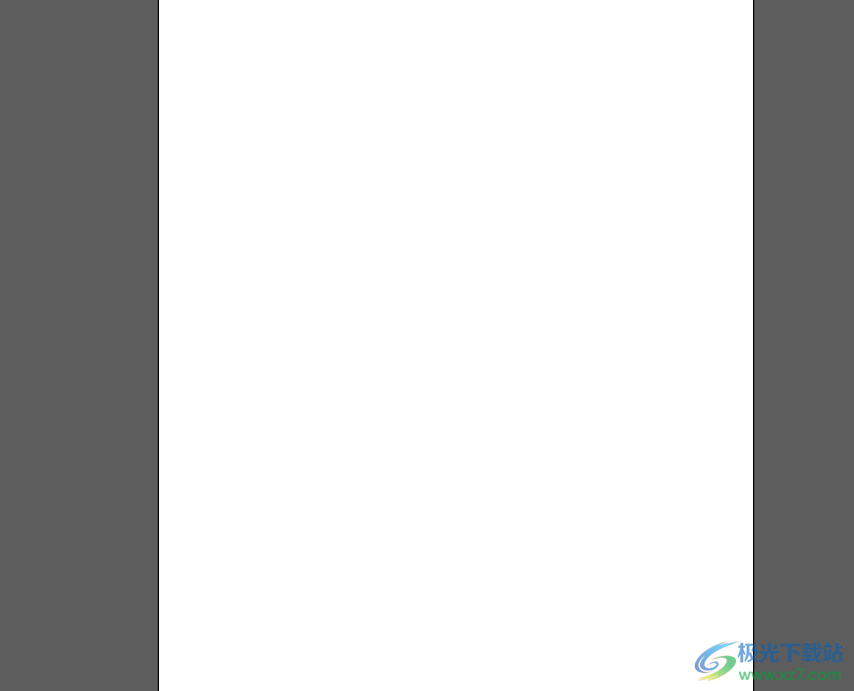
2.接着在页面上方的菜单栏中点击文件选项,将会显示出相关的选项卡,用户选择其中的文档设置选项
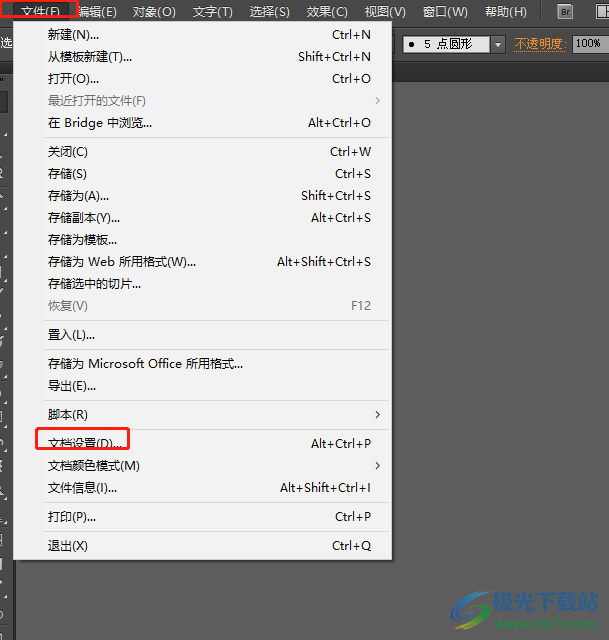
3.在打开的文档设置窗口中,用户点击网格大小选项右侧的白色底色
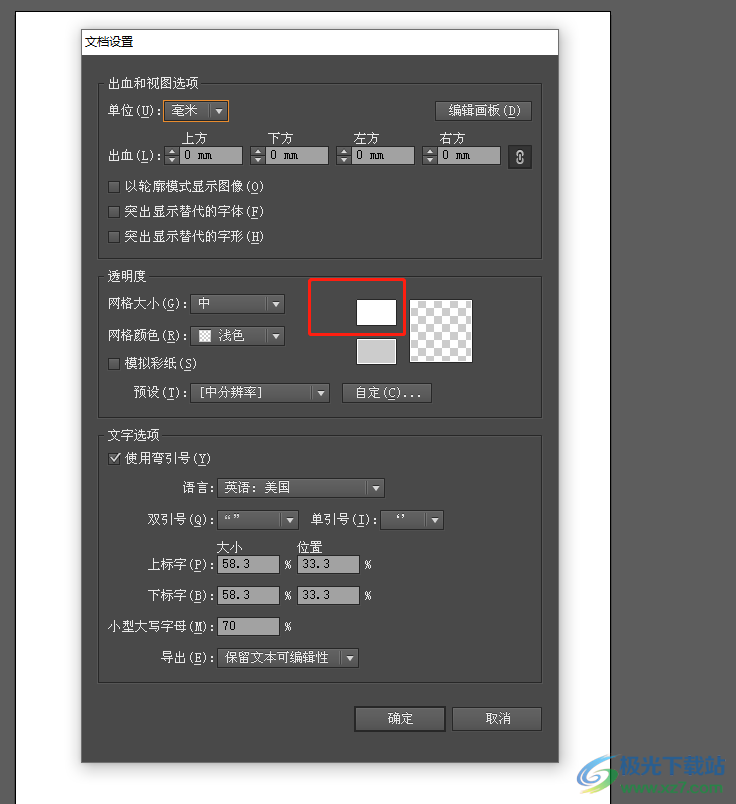
4.这时可以看到弹出来的颜色窗口,用户在里面选择好自己喜欢的底色并按下确定按钮
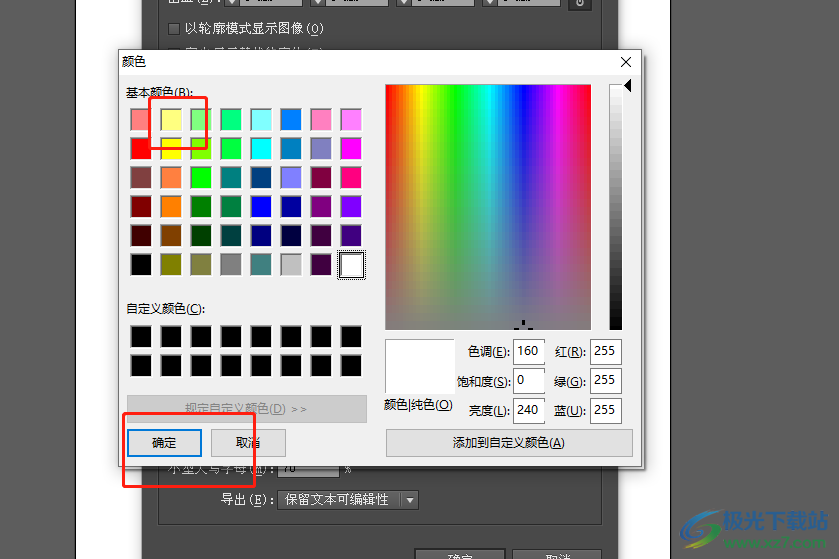
5.然后回到文档设置窗口中,用户直接按下编辑画板按钮即可成功更换底色
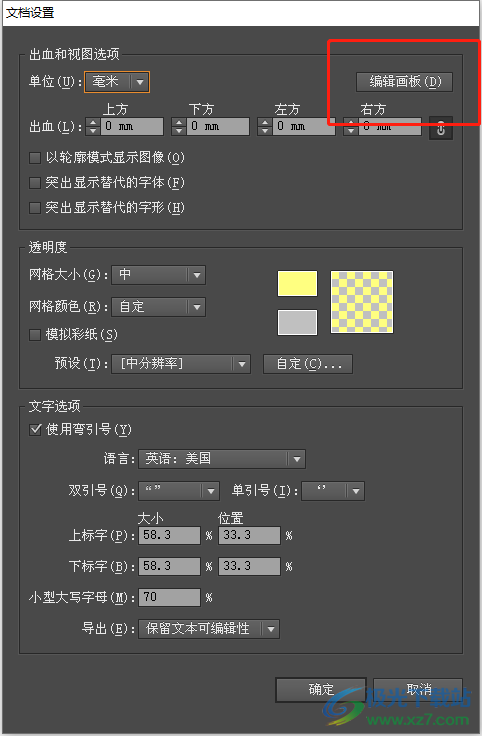
6.或者用户在页面左侧的工具栏中点击矩形工具,然后在页面上绘制出一个能够覆盖画板的矩形
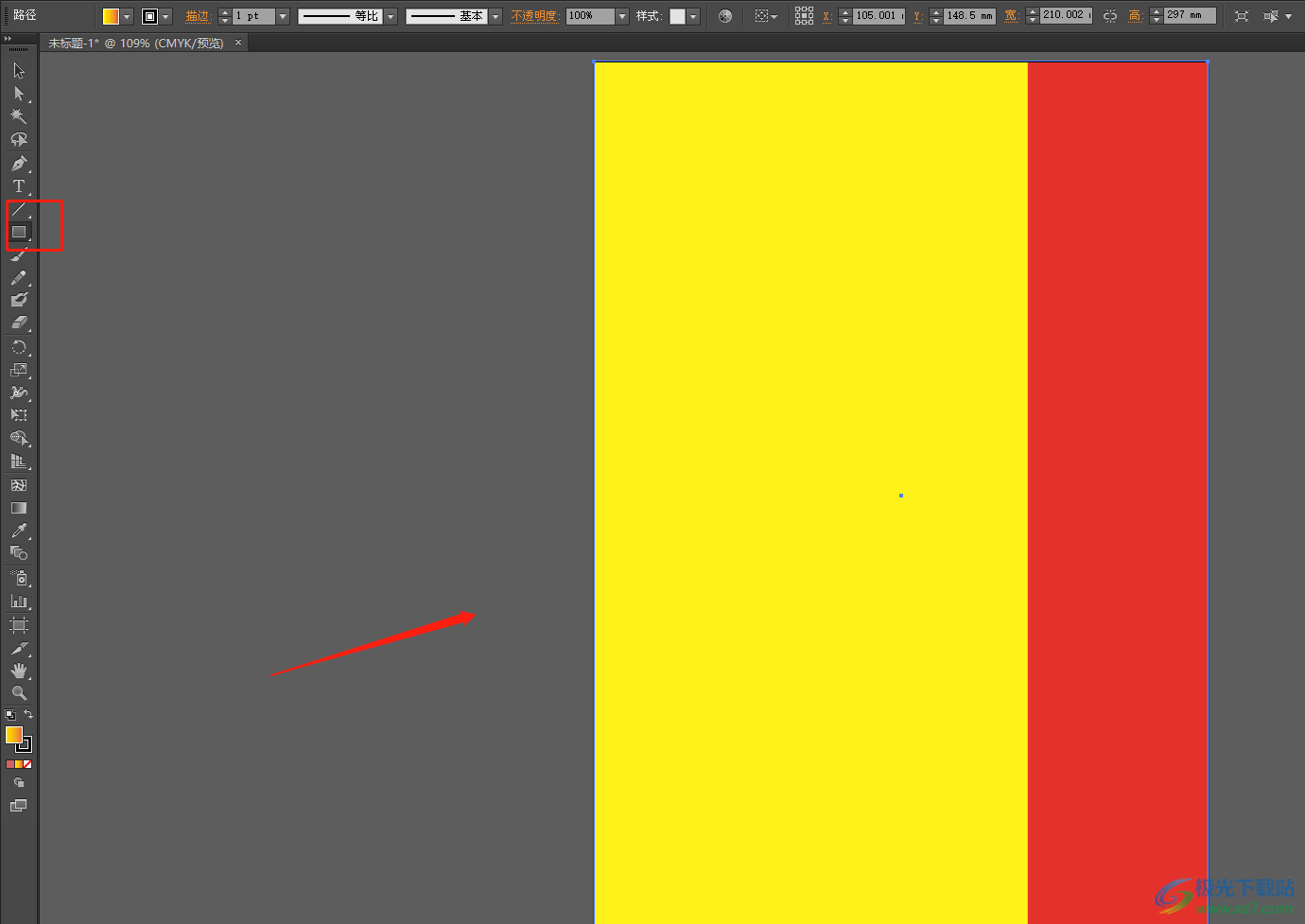
7.随时点击左侧工具栏的填色按钮,将会弹出颜色窗口,用户简单的选择一个自己喜欢的颜色即可
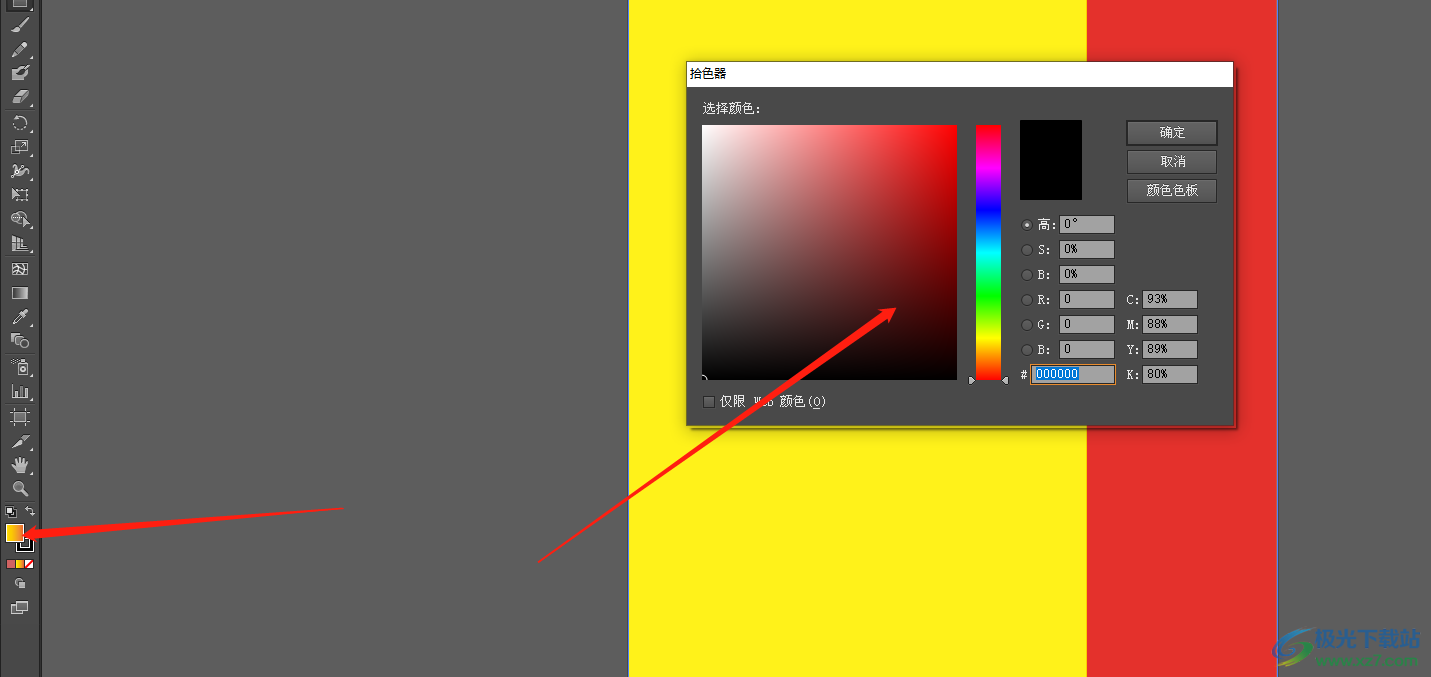
8.此时就可以看到页面的底色发生了变化,效果如图所示
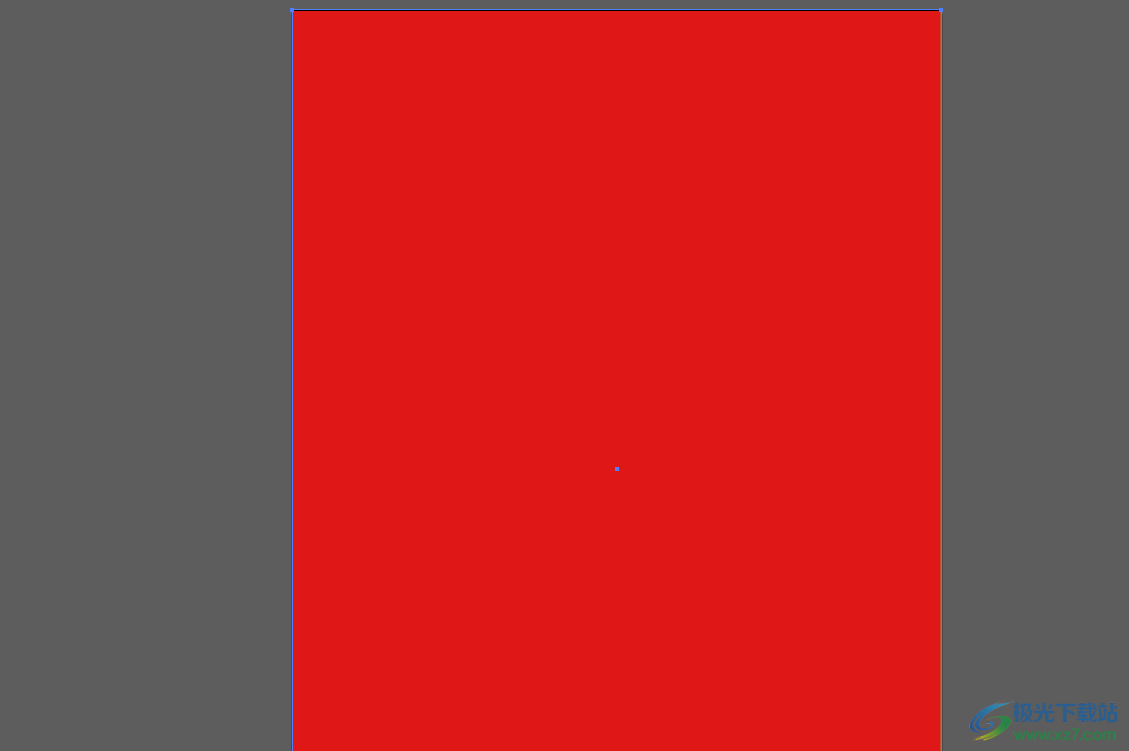
大部分从事设计行业的用户都会接触illustrator软件,这款软件给用户带来不少的帮助,当用户需要在illustrator软件中将页面的底色进行切换时,就可以进入到文档设置窗口中来解决或是利用矩形工具来覆盖整个页面,接着设置矩形填充颜色即可解决问题,所以感兴趣的用户可以跟着教程操作起来

大小:251.00 MB版本:绿色版环境:WinAll, WinXP, Win7, Win10
- 进入下载
相关下载
热门阅览
- 1百度网盘分享密码暴力破解方法,怎么破解百度网盘加密链接
- 2keyshot6破解安装步骤-keyshot6破解安装教程
- 3apktool手机版使用教程-apktool使用方法
- 4mac版steam怎么设置中文 steam mac版设置中文教程
- 5抖音推荐怎么设置页面?抖音推荐界面重新设置教程
- 6电脑怎么开启VT 如何开启VT的详细教程!
- 7掌上英雄联盟怎么注销账号?掌上英雄联盟怎么退出登录
- 8rar文件怎么打开?如何打开rar格式文件
- 9掌上wegame怎么查别人战绩?掌上wegame怎么看别人英雄联盟战绩
- 10qq邮箱格式怎么写?qq邮箱格式是什么样的以及注册英文邮箱的方法
- 11怎么安装会声会影x7?会声会影x7安装教程
- 12Word文档中轻松实现两行对齐?word文档两行文字怎么对齐?
网友评论